Как отключить рекламу в utorrent
Содержание:
- Как убрать рекламу в uTorrent
- Отключение рекламы в uTorrent
- Отключение рекламы в uTorrent
- Как в uTorrent убрать рекламу: 5 способов отключения назойливых банеров
- Pimp My uTorrent! — прокачай свой торрент клиент
- Первый способ – как отключить рекламу в uTorrent!
- Как убрать рекламу в торренте навсегда
- Отключение рекламы с помощью Pimp my скрипта
- Как убрать рекламу в uTorrent автоматически (с использованием скрипта)?
- 2 Правильная настройка клиента
- Как отключить рекламу и всплывающие окна?
- Универсальные методы
- Отключение рекламы в uTorrent — простая инструкция
Как убрать рекламу в uTorrent
Удалить рекламные блоки из интерфейса торрент-клиента uTorrent можно 4-мя способами. Рассмотрим каждый подробнее.
Через настройки
В программе присутствует штатная функция отключения рекламы через меню дополнительных настроек. К сожалению, в справке не написано, как это сделать, а без подсказки понять это сложно. Смотрите порядок действий на примере последней версии uTorrent 3.5.5.
Нажмите CTRL+P и перейдите во вкладку «Дополнительно».

Здесь вы увидите кучу настраиваемых параметров, и у каждого прописано значение. Наша задача найти настройки, относящиеся к отображению рекламных блоков и показу спонсорских уведомлений. Такие настройки начинаются на слово offers – скопируйте это слово и вставьте в окно фильтра сверху.

Затем выберите из отфильтрованного списка параметр offers.left_rail_offer_enabled и измените его значение на «НЕТ». Повторите действие с остальными параметрами (см. скриншот ниже).

В конце сохраните настройки и перезапустите uTorrent.
С помощью блокировщика
Чтобы убрать рекламу вторым способом, понадобится сторонняя программа – блокировщик AdGuard. Кроме стандартной функции блокировки рекламы в браузерах, AdGuard умеет вырезать рекламные баннеры и ссылки из интерфейса программ. Причем делает это на автомате, незаметно для пользователя и не влияя на производительность.

Установите AdGuard на компьютер не меняя настроек, выставленных по умолчанию. uTorrent уже добавлен в список фильтруемых приложений, поэтому дополнительных действий от вас не потребуется. Даже перезапускать торрент-клиент не придется. Блокировка начнется сразу же.
Если есть деньги
Также, убрать рекламу из uTorrent можно купив подписку «Ad-Free» за 4.95$ в год на официальном сайте. Оплата производится в рублях по курсу ЦБ РФ. Доступно 3 способа оплаты – карточкой, PayPal и WebMoney. Подписка будет продлеваться автоматически каждый год, отказаться можно в любое время.
Где скачать uTorrent без рекламы, чтобы не надо было ничего настраивать
Реклама появилась в uTorrent только в ноябре 2012 года, после выхода версии 3.2.2. До этого рекламных баннеров не было ни сбоку, ни в верхней части интерфейса. Поэтому логичным будет скачать любой предыдущий выпуск программы, в промежутке от 2.0.0 до 3.2.1. После установки зайдите в настройки (CTRL+P), и там во вкладке «Общие» отключите автоматическое обновление.

Отключение рекламы в uTorrent

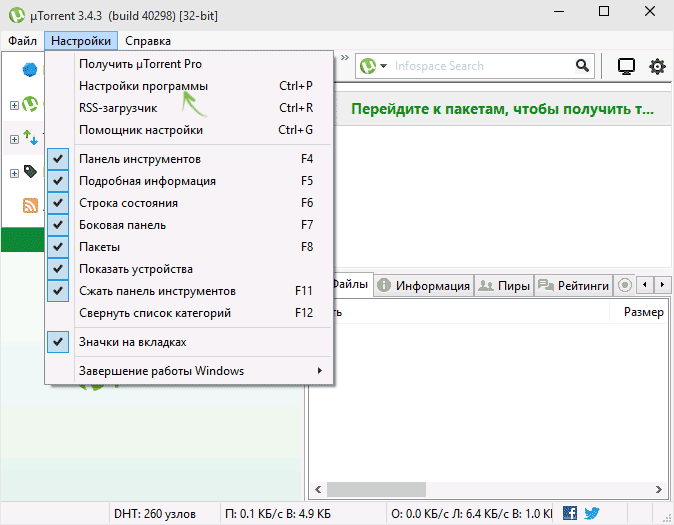
Итак, для отключения рекламы, запустите uTorrent и откройте главное окно программы, а затем перейдите в меню Настройки — Настройки программы (Ctrl+P).
В открывшемся окне выберите пункт «Дополнительно». Вы должны увидеть список используемых переменных настроек uTorrent и их значений. Если выбрать любое из значений «true» или «false» (в данном случае, условно, можно перевести как «включено» и «выключено»), то внизу вы можете переключить это значение. Так же переключение можно осуществить просто двойным кликом по переменной.

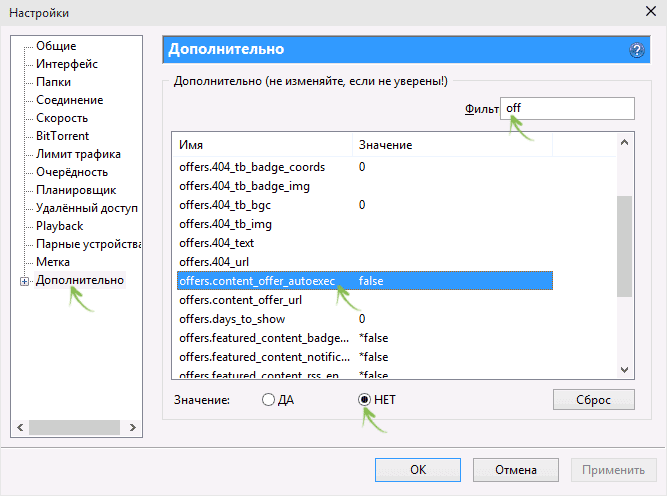
Для быстрого поиска переменных, вы можете ввести часть их имени в поле «Фильтр». Итак, первым шагом будет переключить все указанные ниже переменные в значение False.
- offers.left_rail_offer_enabled
- offers.sponsored_torrent_offer_enabled
- offers.content_offer_autoexec
- offers.featured_content_badge_enabled
- offers.featured_content_notifications_enabled
- offers.featured_content_rss_enabled
- bt.enable_pulse
- distributed_share.enable
- gui.show_plus_upsell
- gui.show_notorrents_node
После этого нажмите «Ок», но не торопитесь, для того, чтобы до конца убрать всю рекламу нужно проделать еще один шаг.

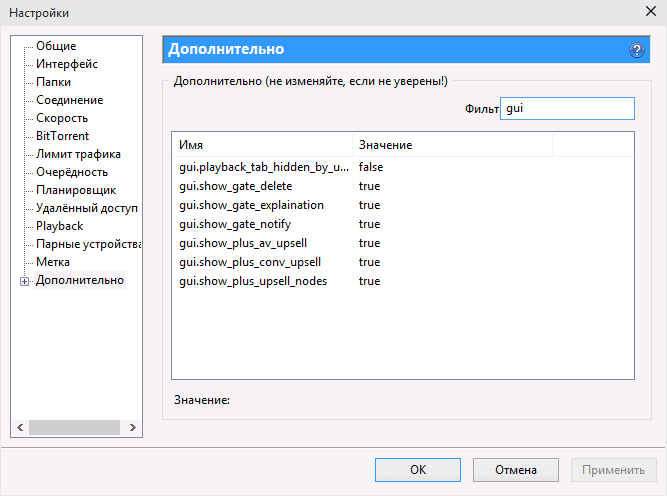
В главном окне uTorrent удерживайте клавиши Shift+F2, и снова, удерживая их, зайдите в Настройки программы — Дополнительно. В этот раз вы там увидите другие, скрытые по умолчанию настройки. Из этих настроек нужно отключить следующие:
- gui.show_gate_notify
- gui.show_plus_av_upsell
- gui.show_plus_conv_upsell
- gui.show_plus_upsell_nodes
После этого, нажмите Ок, выйдите из uTorrent (не просто закройте окно, а именно выйдите — меню Файл — Выход). И запустите программу снова, в этот раз вы увидите uTorrent без рекламы, как и требовалось.


Надеюсь, процедура, описанная выше, оказалось не слишком сложной. Если же все-таки все это не для вас, то есть и более простые решения, в частности, блокировка рекламы с помощью стороннего софта, такого как Pimp My uTorrent (показано ниже) или AdGuard (блокирует также рекламу на сайтах и в других программах).
Удаление рекламы в uTorrent
Удаление рекламы в uTorrent
Итак, теперь без дополнительных хлопот приступим к удалению рекламных объявлений в uTorrent!
Чтобы отключить все объявления и рекламные предложения uTorrent, выполните следующие действия:
Шаг 1. Откройте uTorrent, затем «Параметры»> «Настройки»> «Дополнительно».

Откройте uTorrent, затем поочередно «Параметры», «Настройки», «Дополнительно»
Шаг 2. Там вы найдете огромный список параметров и поле фильтров.

В поисковик вводим названием необходимых фильтров
Шаг 3. Затем выполните поиск следующих фильтров и отключите их.

Список фильтров для отключения
Шаг 4. Затем нажмите «ОК».

Нажимаем кнопку «ОК»
После того как этот небольшой трюк вступит в силу, все рекламные объявления в uTorrent будут удалены.
Отключение рекламы в uTorrent

Итак, для отключения рекламы, запустите uTorrent и откройте главное окно программы, а затем перейдите в меню Настройки — Настройки программы (Ctrl+P).
В открывшемся окне выберите пункт «Дополнительно». Вы должны увидеть список используемых переменных настроек uTorrent и их значений. Если выбрать любое из значений «true» или «false» (в данном случае, условно, можно перевести как «включено» и «выключено»), то внизу вы можете переключить это значение. Так же переключение можно осуществить просто двойным кликом по переменной.

Для быстрого поиска переменных, вы можете ввести часть их имени в поле «Фильтр». Итак, первым шагом будет переключить все указанные ниже переменные в значение False.
- offers.left_rail_offer_enabled
- offers.sponsored_torrent_offer_enabled
- offers.content_offer_autoexec
- offers.featured_content_badge_enabled
- offers.featured_content_notifications_enabled
- offers.featured_content_rss_enabled
- bt.enable_pulse
- distributed_share.enable
- gui.show_plus_upsell
- gui.show_notorrents_node
После этого нажмите «Ок», но не торопитесь, для того, чтобы до конца убрать всю рекламу нужно проделать еще один шаг.

В главном окне uTorrent удерживайте клавиши Shift+F2, и снова, удерживая их, зайдите в Настройки программы — Дополнительно. В этот раз вы там увидите другие, скрытые по умолчанию настройки. Из этих настроек нужно отключить следующие:
- gui.show_gate_notify
- gui.show_plus_av_upsell
- gui.show_plus_conv_upsell
- gui.show_plus_upsell_nodes
После этого, нажмите Ок, выйдите из uTorrent (не просто закройте окно, а именно выйдите — меню Файл — Выход). И запустите программу снова, в этот раз вы увидите uTorrent без рекламы, как и требовалось.

Надеюсь, процедура, описанная выше, оказалось не слишком сложной. Если же все-таки все это не для вас, то есть и более простые решения, в частности, блокировка рекламы с помощью стороннего софта, такого как Pimp My uTorrent (показано ниже) или AdGuard (блокирует также рекламу на сайтах и в других программах).
Также может заинтересовать: Как убрать рекламу в Skype последних версий
Как в uTorrent убрать рекламу: 5 способов отключения назойливых банеров
В интернете в свободном доступе находится далеко не один Torrent-клиент для скачивания фильмов,…
Рекламные блоки раздражают пользователей Torrent-клиентов. Многие не знают, как легко и бесплатно можно отключить навязчивую рекламу, а разработчики настойчиво предлагают покупать платную версию программы для отключения баннеров. UTorrent – яркий представитель такого ПО. Рассмотрим бесплатные способы, как в Торренте убрать рекламу:
- в левом нижнем углу;
- баннер обновления до платной версии;
- на верхней панели.

Реклама в левом нижнем углу
Большой и раздражающий блок в левой нижней части экрана – первое что хочется заблокировать. Инструкция, как в uTorrent отключить рекламу в левом нижнем углу:
- Попадаем в настройки программы. Делается это либо через панель инструментов (нажимаем на иконку с шестеренкой в левом верхнем углу экрана программы), либо через сочетание клавиш Ctrl + P. Также можно зайти в меню Настройки -> Настройки программы.
- Переходим во вкладку с дополнительным настройками (самая нижняя вкладка).
- В строке для поиска (Фильтр) нужно ввести значение — Left. В результате отобразится таблица с результатами поиска. В содержимом находим значение «offers.left_rail_offer_enabled».
- В строке будет расположен чекбокс со значением true. Двойным кликом нажимаем на эту строку, после чего вместо значения true появится false. Также можно просто выделить строку, и выбрать переключатель «НЕТ» внизу. На предостережение об изменении настроек не обращаем внимания.
- После того, как в нужной строчке появилось значение false нажимаем кнопку ОК.

Реклама должна сразу исчезнуть. В противном случае достаточно полного перезапуска программы, чтобы изменения вступили в силу.
Баннер обновления до платной версии
Теперь блокируем баннер, где пользователю предлагают заплатить и обновиться до PRO версии Торрента. Делается это так:
- Заходим в настройки любым возможным образом (быстрее всего — нажав Ctrl + P), откуда переходим во вкладку Дополнительные.
- В строке поиска на этот раз вводим — plus.
- В таблице отыскиваем строчку «gui.show_plus_upsell» и двойным кликом переводим в значение false.
- Нажимаем ОК.
- Если баннер не исчез – полностью перезагружаем клиент.

Реклама на верхней панели
Помимо левого нижнего баннера, рекламная полоска в uTorrent появляется в верхней части окна программы. Она также раздражает пользователей, разберемся с тем, как в uTorrent убрать рекламу сверху панели:
- Нажимаем Ctrl + P или любым другим способом попадаем в настройки торрент-клиента.
- Попадаем в раздел Дополнительно.
- Вводим в строке поиска (Фильтр) вверху слово offer.
- В результате появится таблица с четырьмя строчками результата поиска.
- Переключить двойным кликом каждую из строк в состояние false.
- Нажать ОК.
- Если рекламная строчка в верхней части программы не исчезла – перезагрузить uTorrent.

Отключение рекламы с помощью Pimp my скрипта
Как в uTorrent убрать рекламные блоки без ковыряния в настройках? Есть возможность прибегнуть к помощи дополнительного скрипта. Он занимает минимум места в памяти, и позволит провести все вышеописанные действия по удалению рекламы из клиента автоматически.
Шаг 2
Теперь uTorrent должен самостоятельно запуститься. Отобразится диалоговое окно, спрашивающее разрешение на использование скачанного скрипта. Остается согласиться с предложением.
Шаг 3
Поначалу некоторые надписи в окне торрента пропадут. Это показатель того, что скрипт стал действовать. Волноваться об исчезновении не нужно, перезагружаем торрент-программу. После повторного запуска убеждаемся, что реклама испарилась, а интерфейс клиента претерпел небольшие изменения.

Избавляемся от рекламы с помощью Adguard
Наиболее надежный способ как отключить рекламу в торренте – при помощи посторонней полноценной программы. Adguard – вариант такого софта. С ее помощью реклама удаляется не только в uTorrent, но и в других программах.
После инсталляции и запуска Adguard нужно добавить uTorrent в программу.
- Кнопка «Добавить» есть в нижней части окна.
- Нажимаем Обзор, указываем путь к местоположению торрента на жестком диске и подтверждаем действие кнопкой ОК.
- В настройках программы в пункте Фильтруемые приложения появится строчка uTorrent.

После этого Adguard выполнит всю работу и реклама из приложения будет полностью удалена.
Pimp My uTorrent! — прокачай свой торрент клиент
Способ для ленивых — разработан энтузиастом и выложен в открытый доступ на github для использования всеми желающими. В чем суть? — перейдите на страницу со скриптом в репозитарий…
https://schizoduckie.github.io/PimpMyuTorrent/#/
Находим самую большую кнопку на странице «Pimp My uTorrent», дождитесь окна разрешения на внесение изменений параметров вашей копии торрент клиента.

В окне «PimpMyuTorrent запрашивает доступ к приложению» выбираем «Да» и немного подождем пока скрипт все настроит. К сожалению прогресс бара нет, просто через пару секунд перезапустите торрент — реклама должна исчезнуть.

Данный способ не подойдет пользователям MAC. К тому же, никто не может гарантировать что в программе клиент что-то не поменяется, в данном случае работоспособность скрипта может быть нарушена и не факт что разработчик все поправит, но пока работает — почему бы и не пользоваться данным способам для удаления рекламы из uTorrent
Первый способ – как отключить рекламу в uTorrent!
Чтобы отключить рекламу в uTorrent этим способом, Вам нужно открыть свой заранее уже скачанный торрент – клиент uTorrent и зайти в его настройки. Они находятся в панели слева вверху. При клике по вкладке “Настройки” у Вас откроется окошко, где нужно выбрать “Настройки программы” и далее “Дополнительно”. Теперь у Вас открыто окошко, где Вы уже сможете отключить рекламу в uTorrent проделав некоторые манипуляции о которых я сейчас расскажу:
 отключить рекламу в utorrent
отключить рекламу в utorrent
Во вкладке “Дополнительно” Вы видите все настройки торрент – клиента и сможете включить или отключить нужные вам пункты, соответственно нажав на “true” или “false”. Внизу Вы видите кнопки “Да” и “Нет”. При нажатии на них Вы также сможете отключать или включать эти функции, вместо двойного клика по “true” или “false”.
Теперь, чтобы вам быстро найти те переменные, которым нужно присвоить значение “false” вместо имеющегося у них “true”, я подготовил для Вас список этих переменных. Вот он:
- offers.left_rail_offer_enabled
- offers.sponsored_torrent_offer_enabled
- offers.content_offer_autoexec
- offers.featured_content_badge_enabled
- offers.featured_content_notifications_enabled
- offers.featured_content_rss_enabled
- bt.enable_pulse
- distributed_share.enable
- gui.show_plus_upsell
- gui.show_notorrents_node
Копируйте их по очереди и вставляйте в поле “Фильтр” для их быстрого поиска. Затем присваивайте каждому из них значение “false” вместо “true”. Это будет первым шагом к тому чтобы отключить рекламу в uTorrent. Нажмите теперь “ОК”.
На втором шаге этого способа – как отключить рекламу в uTorrent – будут вот такие не хитрые действия.
Нажмите сочетание клавиш Shift+F2 и удерживая их зайдите опять же в настройки программы – клиента uTorrent, как мы с вами делали выше. Но теперь у Вас откроются другие его переменные, в них также нужно внести изменения – “false” вместо “true”. Вот список этих переменных:
- gui.show_gate_notify
- gui.show_plus_av_upsell
- gui.show_plus_conv_upsell
- gui.show_plus_upsell_nodes
Таким же образом, как и выше мы с вами делали внесите требуемые изменения, но обязательно с нажатым сочетаниям клавиш Shift+F2. И конечно же жмите всегда “ОК”.
Затем, когда вы все сделали, закройте торрент-клиент и выйдите из программы. Потом запустите его снова. Результатом будет то, что Вы смогли отключить рекламу в своем торрент-клиенте uTorrent. И он теперь выглядит вот так:
 отключить рекламу
отключить рекламу
Это был первый способ, с помощью которого Вы смогли избавиться от назойливой рекламы и узнали как отключить рекламу в uTorrent. Теперь как и обещал вам, второй способ отключить рекламу в uTorrent …
Как убрать рекламу в торренте навсегда
В первом способе опишу подробно, как с помощью настроек убрать рекламу в торренте. Если у Вас нет желания ковыряться в настройках, можете переходить ко второму или третьему способу которые также гарантируют результаты.
Внимание! Для того, чтобы отключить рекламу вам придется изменить некоторые дополнительные настройки в программе, и если вы сделаете какую — либо ошибку, это может негативно повлиять на работу Utorrent. Будьте осторожны и следуйте всем инструкциям тщательно.. Для отключения рекламы, запускаем программу uTorrent или переходим в программу если она запущена, нажимаем в меню пункт «Настройка» — «Настройка программы» или просто воспользуйтесь сочетанием клавиш для быстрого доступа к настройкам — Ctrl+P
Для отключения рекламы, запускаем программу uTorrent или переходим в программу если она запущена, нажимаем в меню пункт «Настройка» — «Настройка программы» или просто воспользуйтесь сочетанием клавиш для быстрого доступа к настройкам — Ctrl+P
Переходим в пункт «Дополнительно» перед вами откроются настройки торрента, только не нажимайте на «+» нам туда не нужно.
Далее нам нужно через фильтр найти и отключить параметры, которые отвечают за рекламные блоки в торренте. В фильтр можно вводить часть имени для быстрого поиска, так как настроек много и потеряться очень легко. Отключение производится путем смены переменной на «false», можно поменять двойным нажатием мыши на параметре или же внизу выбрать значение «НЕТ».
Отключение рекламы в левом нижнем углу utorrent
Чтобы отключить рекламу в нижнем левом углу торрента, нужно найти и отключить опцию которая отвечает за показ баннеров – «offers.left_rail_offer_enabled»
Давайте найдем этот параметр через фильтр, кстати, название опции может отличаться в зависимости от версии, нужно ввести правильное ключевое слово, которое в зависимости от версии будет скорее всего неизменным – «left_rail_offer»
Вводите «left_rail_offer» в фильтр и вы увидите опцию в диалоговом окне ниже, как на картинке ниже:
Вы увидите значение данной опции будет – «true», значение опции меняем на «false» отрицательно, дважды щелкнув мышкой или нажав на настройку и выбрать с низу «НЕТ»
После область под рекламой пропадет навсегда)
Отключить рекламу расположенную на верхней панели торрента
Слева рекламу отключили, теперь нужно отключить рекламу в utorrent, которая находится в самом верху программы. Для этого нам нужно найти и отключить опцию «offers.sponsored_torrent_offer_enabled»
Введите ключевое слово «sponsored_torrent_offer» в поле фильтр, должны увидеть опцию ниже в диалоговом окне. Дважды щелкнув мышкой или нажав на настройку и выбрать с низу «НЕТ»
Отключаем другие объявления и предложения
Хорошо, очень хорошо, слева и сверху рекламу отключили, но нужно еще отключить дополнительные рекламные блоки. Для этого найдем и отключим еще несколько параметров в программе:
- gui.show_plus_upsell Ключевое слово: show_plus
- bt.enable_pulse Ключевое слово: enable_pulse
- gui.show_notorrents_node Ключевое слово: show_notorrents
- offers.content_offer_autoexec Ключевое слово: offer_autoexec
Просто найдите каждую опцию с помощью ключевых слов и отключите их с помощью двойного щелчка мыши на них или просто выбирая «НЕТ» внизу окна, у вас должно быть возле каждой настройки параметра – «false».
После того как отключите все опции, нажмите на кнопку «ОК» и выйдите из клиента utorrent полностью. В открытом окне выберите «Файл» — «Выход».
Или нажмите на значке в трее правой кнопкой мыши и выберите «Выход».
Немного подождите и запускайте торрент снова, вы увидите совершенно чистый клиент, без рекламы!
По мне так первый способ самый качественный, хотя и придется немного покопаться в настройках, но это и полезно с одной стороны))
Отключение рекламы с помощью Pimp my скрипта
Как в uTorrent убрать рекламные блоки без ковыряния в настройках? Есть возможность прибегнуть к помощи дополнительного скрипта. Он занимает минимум места в памяти, и позволит провести все вышеописанные действия по удалению рекламы из клиента автоматически.
Шаг 2
Теперь uTorrent должен самостоятельно запуститься. Отобразится диалоговое окно, спрашивающее разрешение на использование скачанного скрипта. Остается согласиться с предложением.
Шаг 3
Поначалу некоторые надписи в окне торрента пропадут. Это показатель того, что скрипт стал действовать. Волноваться об исчезновении не нужно, перезагружаем торрент-программу. После повторного запуска убеждаемся, что реклама испарилась, а интерфейс клиента претерпел небольшие изменения.
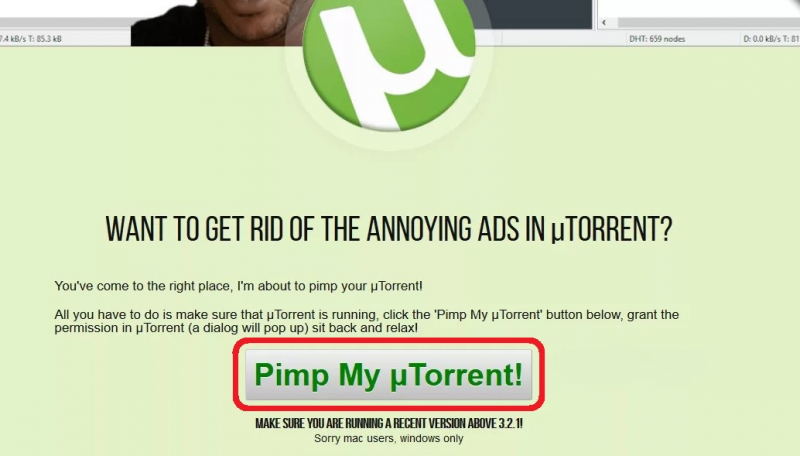
Как убрать рекламу в uTorrent автоматически (с использованием скрипта)?
Мы остановимся на механике ручных манипуляций с настройками приложения, однако все то же самое вы можете проделать автоматически, с помощью небольшого скрипта Pimp my uTorrent. Его функция заключается в применении всех описанных шагов без обращения к параметрам программы, тотчас и сразу же.
Вот, что для этого нужно сделать
- зайдите на официальный портал проекта в репозитории GitHub schizoduckie.github.io/PimpMyuTorrent/ и нажмите кнопку, расположенную в центре активной формы веб-браузера
- в появившемся диалоговом окне нужно подтвердить свое намерение, выбрав опцию “Да”.
Замечание: этот способ абсолютно безопасен, но срабатывает не во всех случаях. Если этот вариант вам не подходит, используйте ручной способ, описанный далее.
2 Правильная настройка клиента
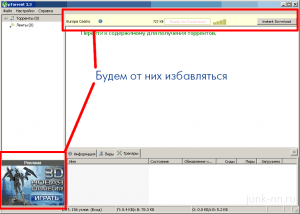
После того, как пользователи начали жаловаться на наличие рекламы, разработчик решил пойти навстречу и сделать возможность ее отключения через настройки. Однако эти самые настройки весьма хитро замаскированы и разобраться с ними без опыта будет крайне непросто. Но если копнуть глубже, все становится элементарно. Итак, основной порядок действий:
- Открываем клиент и находим там слово «Настройки», после чего входим в «Настройки программы»;
- В данном меню необходимо зайти в пункт «Дополнительно» и отключить те функции, что отвечают за вывод рекламы. Поиск проводится через фильтр, ну а выполнить отключение можно при помощи перестановки значение с true на false. Делается это во всех случаях просто – внизу будет написано слово «Значение», в котором мы просто изменяем слово «Да» на «Нет», помечая соответствующий пунктик;
- Вводите в фильтр left_rail_offer и отключаете параметр offers.left_rail_offer_enabled. Это позволит отключить вывод рекламных блоков в нижнем углу в левой части окна клиента;
- Перестать крутить рекламу в верхней части окна клиент можно путем ввода в строку поиска ключевика sponsored_torrent_offer. В этом случае выйдет offers.sponsored_torrent_offer_enabled, в котором также меняем атрибут на false;
- Вводите ключевики show_plus, enable_pulse, show_notorrents и offer_autoexec и отрубаете соответствующие процессы — gui.show_plus_upsell, bt.enable_pulse, gui.show_notorrents_node и offers.content_offer_autoexec. Во всех случаях способ отключения идентичен вышеописанному.
Все это позволит в реально короткие сроки превратить текущую усыпанную рекламой версию клиента в идеально чистую, не платя при этом деньги разработчикам
Важно отключить именно эти функции и не трогать остальные, так как в противном случае работоспособность программы может оказаться под угрозой. Чтобы увидеть изменения, полученные результаты необходимо сохранить, после чего перезапустить клиент
Как отключить рекламу и всплывающие окна?
Отключить рекламу можно несколькими способами: с помощью соответствующих настроек uTorrent, специализированного приложения или блокираторов рекламы.
Используем настройки самой программы, чтобы заблокировать и удалить рекламу
Открываем пункт «Настройки» в основном окне программы и выбираем «Настройки программы». Того же результата можно было достичь с помощью сочетания горячих клавиш Ctrl+P.
В самом конце списка настроек, находящегося в левой части появившегося окна, находится элемент «Дополнительно». Он содержит набор переменных, значения которых определяют различные опции uTorrent. Чем-то эта система напоминает организацию реестра Windows.
Интерфейс окна довольно простой. В столбце «Имя» выбираем нужную переменную, а снизу устанавливаем для неё одно из булевых значений: «Да» или «Нет», соответствующие английским параметрам «On» и «Off», которые тоже показываются в окне. Можно также воспользоваться двойным кликом мыши по имени переменной, что изменит её значение на противоположное.
Последовательно устанавливаем значение «Нет» следующим переменным:bt.enable_pulse;
distributed_share.enable;
gui.show_notorrents_node;
gui.show_plus_upsell;
offers.content_offer_autoexec;
offers.featured_content_badge_enabled;
offers.featured_content_notifications_enabled;
offers.featured_content_rss_enabled;
offers.left_rail_offer_enabled;
offers.sponsored_torrent_offer_enabled.
Нажимаем «ОК» и возвращаемся в главное окно.
Часть настроек приложения uTorrent скрыта от обычного просмотра. Чтобы добраться до них, нажимаем Shift+F2 и снова заходим в «Настройки», затем переходим на «Дополнительно». Если всё сделано правильно, список параметров несколько изменится.
Устанавливаем значение «Нет» дополнительно открывшимся параметрам:gui.show_plus_upsell_nodes;
gui.show_plus_conv_upsell;
gui.show_plus_av_upsell;
gui.show_gate_notify.
Снова нажимаем «ОК» и возвращаемся в главное окно.
Выходим из программы
Важно выйти «по правилам», то есть зайти в пункт меню «Файл», а в нём выбрать «Выход».
Перезапускаем приложение uTorrent и любуемся окнами без рекламы.
Видео: как легко отключить баннеры?
Используем скрипт Pimp my uTorrent
Небольшой скрипт с характерным названием Pimp my uTorrent (в переводе — Прокачай мой uTorrent) предназначен для автоматического выполнения той же последовательности действий, по которой мы вручную меняли настройки торрент-клиента.
Сразу же после работы скрипта (до выхода и новой загрузки uTorrent) возможны некоторые экранные проблемы: часть информации может отображаться некорректно. Это нормально, всё наладится при новом запуске пакета.
Блокиратор рекламы Adguard
Блокиратор Интернет-рекламы Adguard предназначен для полной блокировки входящего рекламного потока в тех приложениях, которые определил пользователь. Одним из них может быть наш uTorrent.
Скачать программу можно с официального сайта производителя.
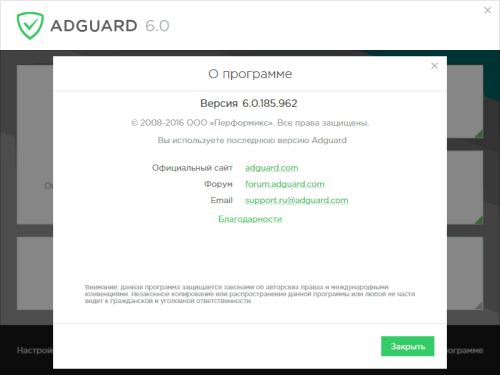
У программы Adguard есть даже отдельный форум пользователей
Возможности программы довольно широкие. В частности, Adguard может заблокировать рекламные баннеры, но оставить «полезную» рекламу исходя из интересов пользователя.
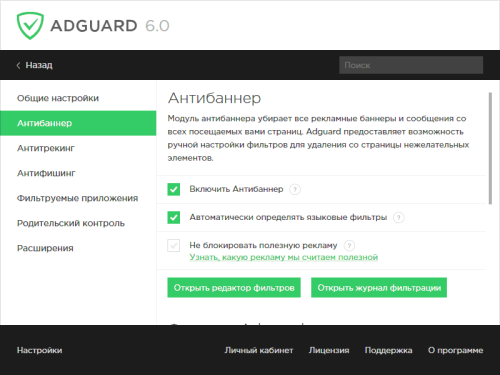
В Adguard предусмотрена настройка блокировки баннеров
Для того чтобы включить наш торрент-клиент в список программ, рекламу в которых должен блокировать Adguard, нужно сделать всего несколько действий:
- В главном окне Adguard переходим на вкладку «Фильтруемые приложения».
-
Поскольку uTorrent в списке пока нет, нажимаем большую кнопку «Добавить приложение».
-
В появившемся окне нажимаем на кнопку «Выбрать исполняемый файл…» и с помощью Проводника переходим в каталог с основным файлом uTorrent.exe.Обычно это C:\Пользователи\имя_пользователя\AppData\Roaming\uTorrent, но если поиск каталога вызывает затруднение, можно воспользоваться поиском Windows 7.
- Выделяем файл uTorrent.exe и нажимаем кнопку «Открыть».
Реклама заблокирована.
Торрент-клиент uTorrent имеет множество несомненных достоинств, включая бесплатное распространение и устойчивость работы. Отключение навязчивых рекламных блоков с помощью настроек пакета или сторонних приложений добавляет загрузчику ещё несколько плюсов.
Универсальные методы
Большинство рекламных объявлений в торрент-клиентах на компьютере можно убрать двумя универсальными способами, заключающимися в замене используемой программы или в установке специального блокировщика. Преимуществом является то, что данные варианты требуют минимум действий, но при этом отлично справляются с баннерами.
Способ 1: Замена программы
Наиболее простым решением выступает замена используемого торрент-клиента на другой софт с аналогичными возможностями, но без рекламного модуля. К таким программам можно отнести qBittorrent, Vuze, ComboPlayer и многие другие варианты.
Подробнее:Лучшие торрент-клиенты для WindowsАналоги программы uTorrentСофт для загрузки торрентов
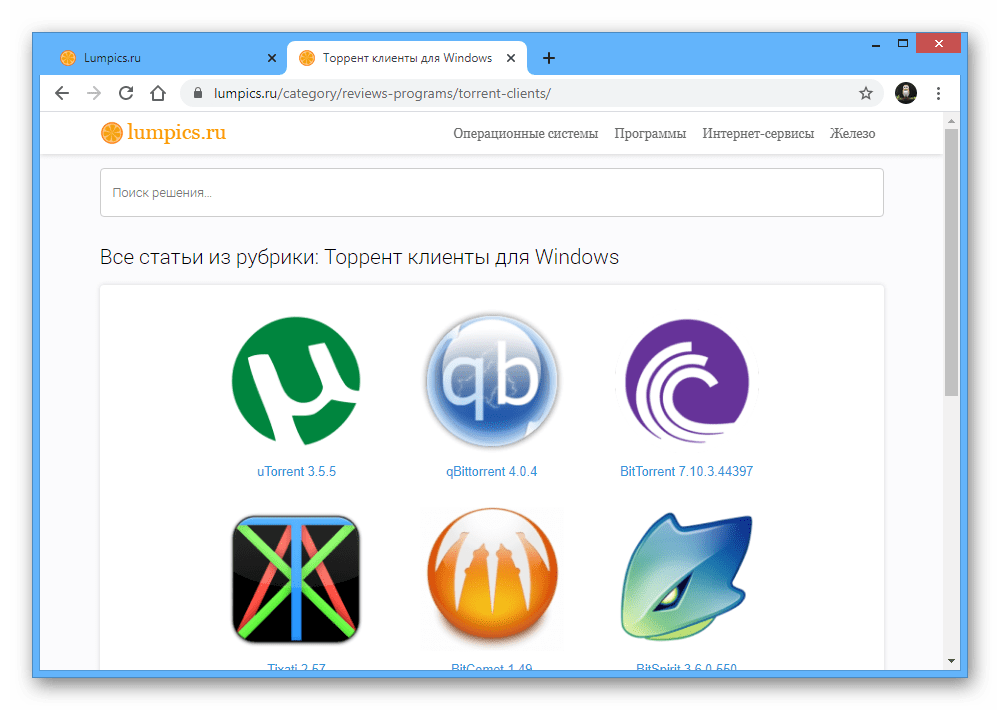
Иногда выходом из ситуации может стать простая установка более старой версии используемого софта, например, как в случае с uTorrent. Поэтому в первую очередь проверяйте ранние выпуски программ.
Способ 2: Установка AdGuard
Одним из самых универсальных решений для Windows в плане блокировки рекламы является программа AdGuard, действие которой распространяется практически на любые объявления вне зависимости от torrent-клиента. Софт оснащен огромным количеством дополнительных модулей, настроек, и почти не влияет на производительность компьютера.
Шаг 1: Установка
Шаг 2: Активация
-
После первого запуска обязательно воспользуйтесь главным меню и откройте раздел «Лицензия».
Здесь будет представлена информация о действующих ограничениях, в том числе и времени действия.
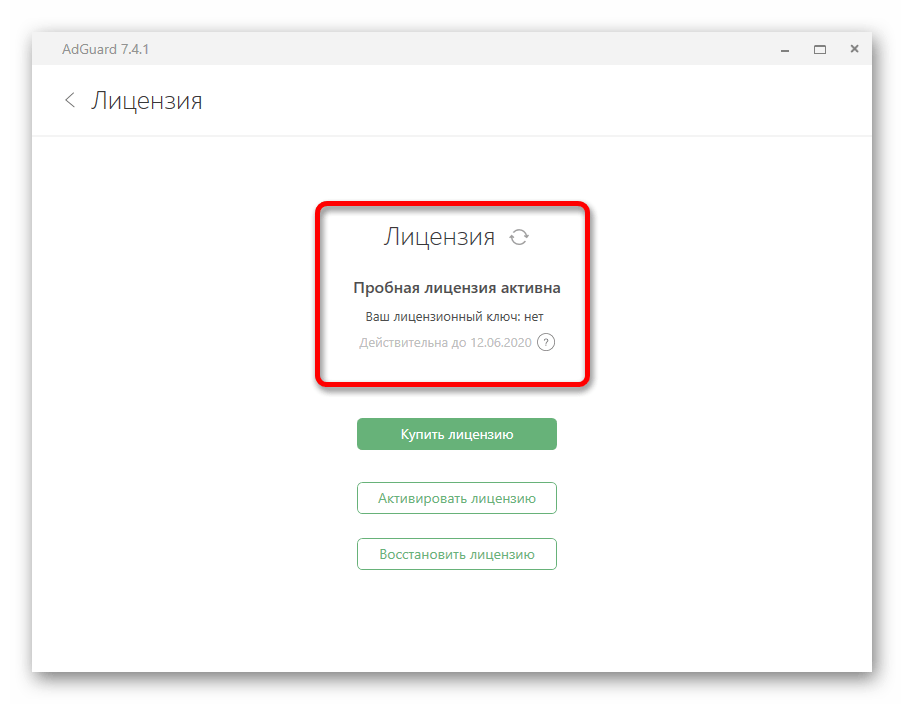
В следующем автоматически появившемся окне нажмите кнопку «Активировать» в первом блоке, чтобы задействовать пробный период. Также можете перейти на страницу покупки полной версии, если нужно.
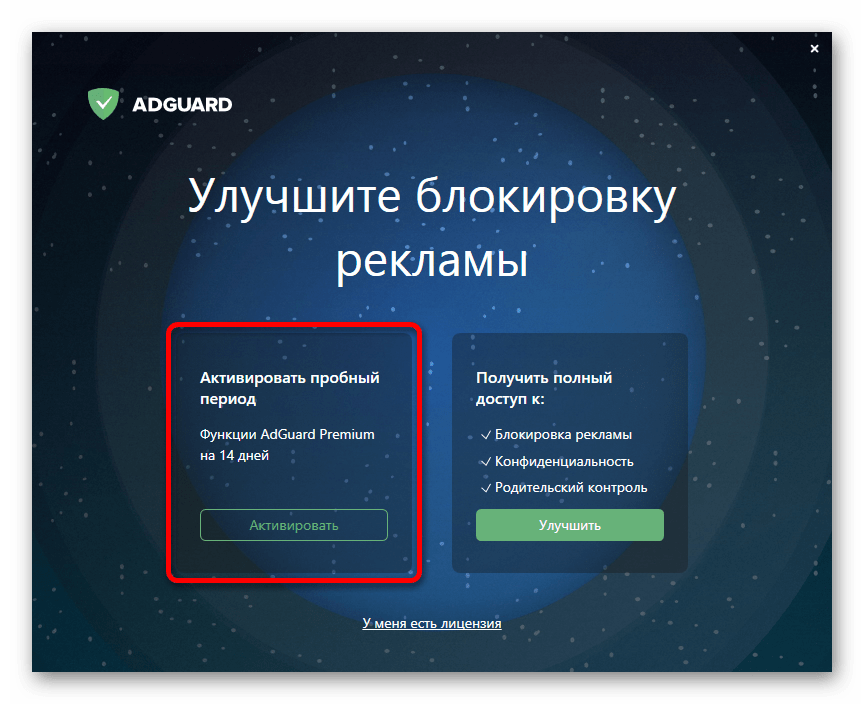
Шаг 3: Настройка и включение
- Для запуска блокировки рекламы с помощью AdGuard по сути не требуется делать что-то еще, так как фильтры активируются автоматически при открытии программы. Единственное, обязательно убедитесь в наличии статуса «Защита включена».
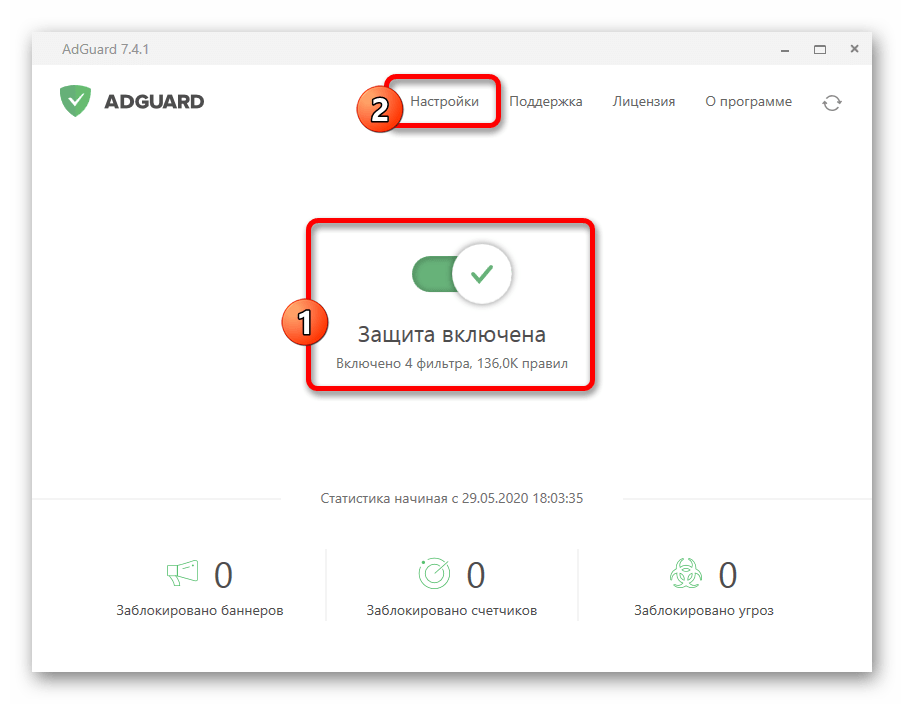
Откройте раздел «Настройки» через главное меню и перейдите на вкладку «Антибаннер». Ввиду того, что любая реклама в торрент-клиентах относится к данной разновидности объявлений, задействуйте каждую опцию на странице.
Разобравшись с предыдущим этапом, можете запустить нужный torrent-клиент и проверить, исчезла ли реклама. Также во время этого на главной странице AdGuard должен будет активироваться счетчик «Заблокировано баннеров».

К сожалению, данная программа после установки получает ограничение в виде двухнедельного пробного периода, по завершении которого нужно будет приобрести и подключить лицензию. Делать это или нет – зависит только от ваших возможностей и потребностей.
Отключение рекламы в uTorrent — простая инструкция
Пошаговый алгоритм позволит отключить рекламные блоки в uTorrent. Включая рекламные баннера слева, полоску справа и постоянные уведомления. Для этого Вам потребуются лишь базовые настройки программы.
- Начинать стоит с запуска программы uTorrent и выбора главного окна со всеми функциями.
- Здесь необходимо выбрать меню «Настройки» и перейти к «Настройкам программы» (при желании сделать все комбинацией клавиш, достаточно нажать на «Ctrl+P«).

- Откроется новое окно, в котором необходимо выбрать пункт «Дополнительно«. Теперь перед Вами ниже окажется список используемых настроек и значение. Выбирать придется из значений «true« и «false» устанавливая в нашем случае галку у «Нет» («False«), как уже стало понятно эти значения аналогичны включено и выключено.
- Переключение выполняется внизу (еще одним вариантом переключения между опциями, выступает двойной клик по необходимой переменной).

В первую очередь необходимо перевести названные переменные в значение «false«:
- offers.left_rail_offer_enabled
- offers.sponsored_torrent_offer_enabled
- gui.show_notorrents_node
- gui.show_plus_upsell
- offers.featured_content_badge_enabled
- offers.content_offer_autoexec
- offers.featured_content_rss_enabled
- offers.featured_content_notifications_enabled
- bt.enable_pulse
- distributed_share.enable
- Быстрый поиск переменных удобно вести через поле «Фильтр«, заранее скопировав поочерёдно из списка или самостоятельным вводом имени необходимой опции.
- При последовательном поиске и установке значения, все эти функции, временно сохраняют установленный режим false и уже после всех замен необходимо нажать»Оk«, для полного сохранения настроек.

Процесс отключения рекламы в uTorrent практически завершается, за исключением отключения небольшого списка, открытого другим методом, поэтому пару шагов еще необходимо проделать.
Теперь перемещаемся в главное окно программы удерживая клавиши «Shift+F2» и продолжая их удерживать (одновременно) переходим в «Настройки программы» – «Дополнительно«. Теперь появятся установки по умолчанию, обычно скрытые (при открытии обычным образом он не отображается). И для того, что бы полностью убрать рекламу в uTorrent их необходимо тоже отключить:
- gui.show_gate_notify
- gui.show_plus_av_upsell
- gui.show_plus_conv_upsell
- gui.show_plus_upsell_nodes.

Теперь еще раз «Ok» и выходим из программы (меню «Файл» – «Выход«).
Повторно запускаем программу и наслаждаемся результатом. На этот раз Вы увидите привычный uTorrent, но уже без навязчивых рекламных блоков. Именно такого результата мы и стремились достичь.
Надеемся предложенный вариант не показался Вам сложным и Вы с помощью данной инструкции убрать рекламу в uTorrent (3.3.2, 3.4, 3.4.1, 3.4.2, 3.4.3, 3.4.4 и тд) . Но, если описанная инструкция не подошла, можно воспользоваться и несколько более простыми решениями. Для этого выбираем сторонний софт Pimp My uTorrent или другие программы применяемые для блокировки рекламы на любых сайтах и программах.